UG10.0如何创建交错的五角星
1、如下图所示,
打开UG10.0软件,新建一空白的文件,
另存为:UG10.0如何创建交错的五角星
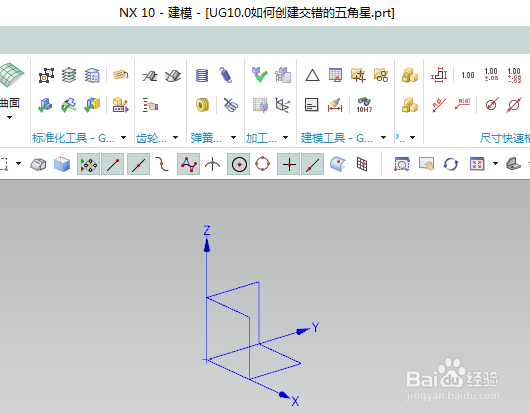
2、如下图所示,
执行【拉伸——XY平面】,直接进入草图、
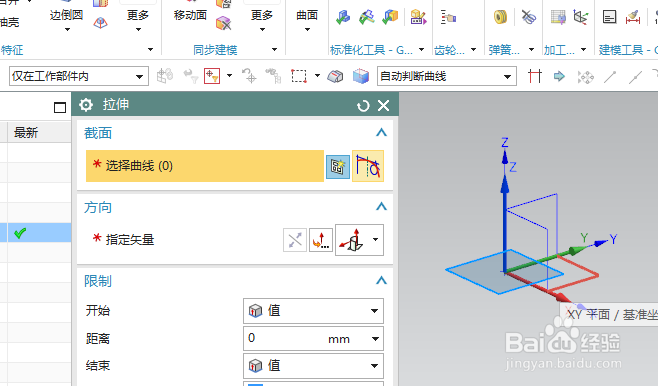
3、如下所示,
激活多边形命令,画正五边形,
激活轮廓命令,连接正五边形的角点,形成五角星,
激活快速修剪命令,修剪成空心的五角星,
点击完成退出草图。
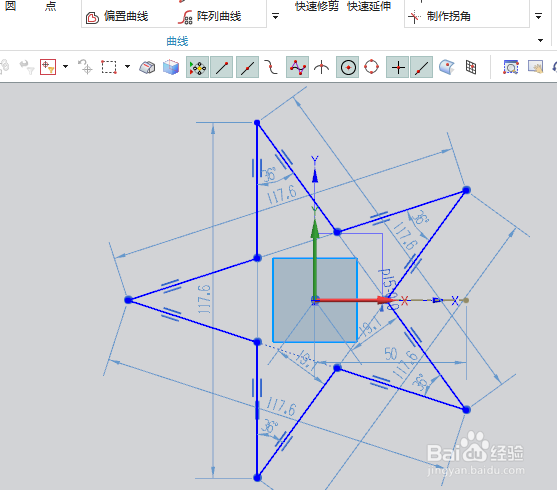
4、如下所示,
设置限制:-15开始,15结束,
拉伸片体。
点击确定。
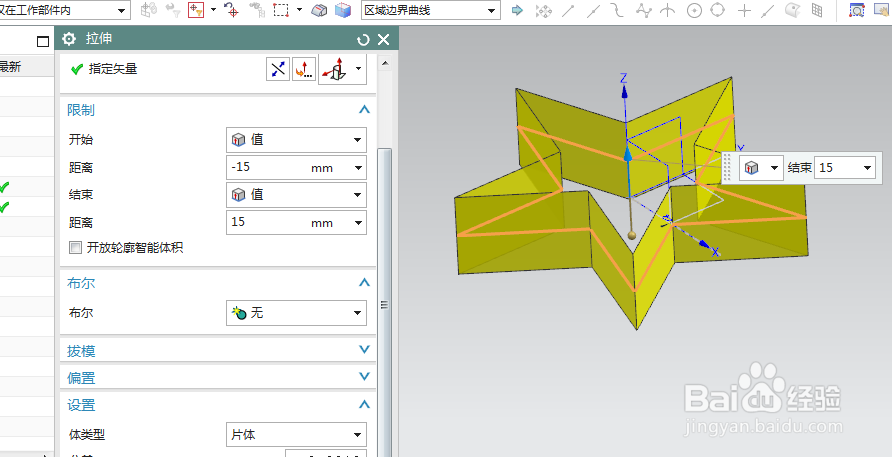
5、如下图所示,
点击曲线工具栏中的样条曲线,
连接片体五角星的各个点,勾选封闭,
点击确定。
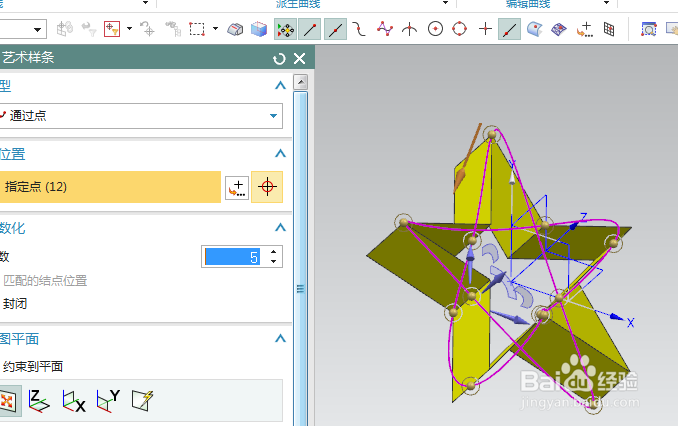
6、如下所示,
隐藏基准坐标系和拉伸片体,
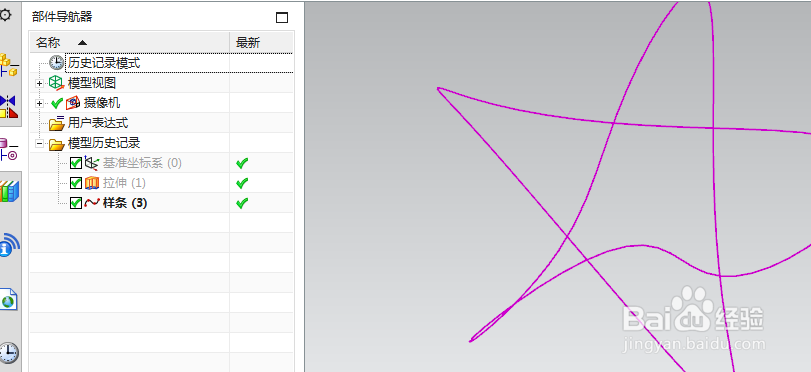
7、如下所示,
执行【菜单——插入——扫掠——管道】,
选择样条曲线,点击确定。
至此,
这个交错的五角星就建模完成了。

声明:本网站引用、摘录或转载内容仅供网站访问者交流或参考,不代表本站立场,如存在版权或非法内容,请联系站长删除,联系邮箱:site.kefu@qq.com。
阅读量:77
阅读量:52
阅读量:70
阅读量:168
阅读量:129